En faneblad kan henvise til en af følgende:
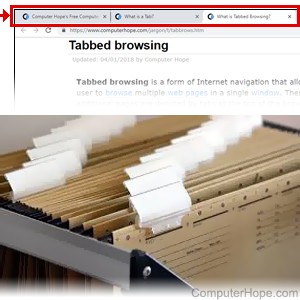
1. I computersoftware, f.eks. en internetbrowser, er en fane et klikbart område øverst i et vindue. Når der klikkes på det, vises indholdet af vinduet under fanen det pågældende dokument eller den pågældende grænseflade i fanen.
Faner giver dig mulighed for at skifte mellem separate dokumenter eller websider. Den aktuelt valgte fane er normalt fremhævet i en lysere farve end de andre faner. Grænsefladen er udformet, så den ligner fanerne øverst i traditionelle filmapper, set inde fra et arkivskab.
I en browser giver faner dig mulighed for at indlæse flere websteder og hurtigt skifte mellem dem, uden at hvert af dem behøver et separat vindue. Se vores definition af fanebrowsing for at få en fuldstændig forklaring og eksempler på, hvordan du bruger faner i en webbrowser.
- Hvordan ser en faneblade i en internetbrowser ud?
- Sådan lukker du en fane
- Hvor mange faner i browseren kan være åbne på samme tid?
- Nyttige tastaturgenveje relateret til browsing med faneblade
- Hvor mange mellemrum er der i en tabulator?
- Bør jeg bruge tabulator eller mellemrum til indrykning?
- Matching af et tabulatortegn i et regulært udtryk
- Hvor er tabulatortasten på tastaturet?
- Hvorfor er der en højre og venstre pil på Tab?
- Hvordan bruges Tab-tasten, og hvad er dens funktion?
- Bør jeg skrive “Tab” med stort i mit skrift?
- Hvilke tastaturgenveje bruger Tab-tasten?
Hvordan ser en faneblade i en internetbrowser ud?
Det følgende billede viser to faner i toppen af Google Chrome-browseren.

Sådan lukker du en fane
Hver åben fane kan lukkes individuelt ved at klikke på “X” i højre side af fanen. Hvis fanen ikke viser et “X”, kan du prøve at holde musemarkøren over fanen.
For at lukke en enkelt fane ad gangen i de fleste internetbrowsere skal du trykke på Ctrl+W på dit tastatur.
Tryk Ctrl+Shift+T for at genåbne faner, som du for nylig har lukket.
Hvor mange faner i browseren kan være åbne på samme tid?
Der er ikke noget bestemt maksimalt antal faner, der kan være åbne samtidig i en browser. De er dog begrænset af, hvor meget RAM en computer har installeret. Hver browserfane bruger en smule hukommelse, og når al RAM er opbrugt, får åbning af flere faner computeren til at køre meget langsomt eller får potentielt browseren til at gå ned.
Generelt set er din computer sandsynligvis i stand til at åbne flere browserfaner, end du nogensinde har brug for eller bruger. Hvis du åbner nok browserfaner til at opbruge al den tilgængelige RAM, kan du dog normalt installere mere.
- Sådan installerer du computerhukommelse (RAM).
Nyttige tastaturgenveje relateret til browsing med faneblade
For at åbne en ny fane i de fleste internetbrowsere skal du trykke på Ctrl+T på dit tastatur.
For at gå fremad mellem faner skal du trykke på Ctrl+Tab på tastaturet; for at gå tilbage mellem faner skal du trykke på Ctrl+Shift+Tab.
Du kan skifte mellem åbne faner ved at trykke på Ctrl og fanenummeret. Hvis du f.eks. havde fire faner åbne og trykkede på Ctrl+2, ville det åbne den anden åbne fane. Brug tastaturgenvejen Ctrl+9 for at skifte til den sidste fane.

2. En tabulator er et typografisk mellemrum, der almindeligvis findes i begyndelsen af en tekstlinje. I en computer repræsenteres en vandret tabulator som et enkelt ikke-printbart tegn, ASCII-værdi 9.
Hvert tabulatortegn oversættes af softwaren til en afstand med variabel bredde. Almindelige standardtabbreder er fire mellemrum (i et tekstdokument med et enkelt mellemrum) eller en halv tomme (i et tekstbehandlingsprogram).
![]()
Hvis formateringsmærker er aktiveret i din dokumenteditor, vises tab-tegnet ofte som en pil. På et tastatur er tabulatortasten placeret til venstre for Q-tasten og over Caps Lock-tasten.
Den mindre almindelige lodrette tabulator (ASCII 11) fungerer på samme måde som en vandret tabulator, men lodret.
Hvor mange mellemrum er der i en tabulator?
Det tilsvarende antal mellemrum, der bruges til at oprette en tabulator, er normalt fem eller otte, afhængigt af programmet. Nogle gange, i tilfælde af et tekstbehandlingsprogram, dikterer den anvendte skrifttype antallet af mellemrum. Husk dog på, at en tabulator kan indstilles til en hvilken som helst værdi, hvilket betyder, at en tabulator også kan være to, tre, fire, seks eller syv mellemrum.
En tabulator er kun ét tegn. Når du trykker på Tab-tasten, opretter den med andre ord ikke flere mellemrum i træk.
Bør jeg bruge tabulator eller mellemrum til indrykning?
Generelt set anbefaler vi at bruge Tab-tasten til at oprette mellemrum, fordi det er hurtigere, mindre udsat for fejl og gør filer mindre.
I computerprogrammering eller når du opretter en kodeblok i et program, er både tabulator og mellemrum gyldige til indrykning. Nogle programmører sværger til tabulatorer og andre til mellemrum. Vores bedste råd er at følge den standard, der er fastsat af enten den oprindelige programmør eller det firma, der har lavet programmet. Hvis du er vant til at bruge mellemrum eller tabulatorer, kan du også konvertere det ene til det andet i mange programmer. Sørg dog for at konvertere det tilbage til den oprindelige standard, når du er færdig med at foretage dine ændringer.
Matching af et tabulatortegn i et regulært udtryk
Med mange programmeringssprog og når du arbejder med et regulært udtryk, matches et tabulatortegn med metategnet “\t” eller escape-sekvensen. Hvis variablen $example indeholder tabulatortegn i nedenstående Perl-kode, vil scriptet f.eks. udskrive “I found a tab!”, når det køres, hvis variablen $example indeholder tabulatortegn. Du kan også bruge “\s” til at finde ethvert whitespace, hvilket betyder, at tabs eller mellemrum ville blive fundet.
if ($example =~ /\t/) {
print "I found a tab!";
}if ($example =~ /\s/) {
print "I found white space!";
}
3. I et programvindue og i en internetbrowser giver et faneblad brugeren adgang til forskellige dele af en menu, et programvindue eller en webside. Nedenfor er et eksempel på, hvordan faner ser ud i en Microsoft Windows-indstilling.

Brug tastaturgenvejen Ctrl+Tab for at skifte fra venstre til højre mellem åbne faner i et dokument eller en webbrowser. Hvis du vil gå tilbage eller fra højre til venstre, skal du bruge tastaturgenvejen Ctrl+Shift+Tab.

4. Tab er en tast (vist til højre) yderst til venstre på næsten alle computertastaturer med mange anvendelsesmuligheder. I et tekstbehandlingsprogram kan Tab-tasten f.eks. bruges til at indsætte et tabulatortegn eller til at rykke skrivecursoren fem tegn frem til højre. Denne tast kan også flytte mellem valgbare elementer i en dialogboks eller skifte mellem faner i en internetbrowser.
Hvor er tabulatortasten på tastaturet?
Tabulatortasten er fremhævet med blå farve på billedet nedenfor.
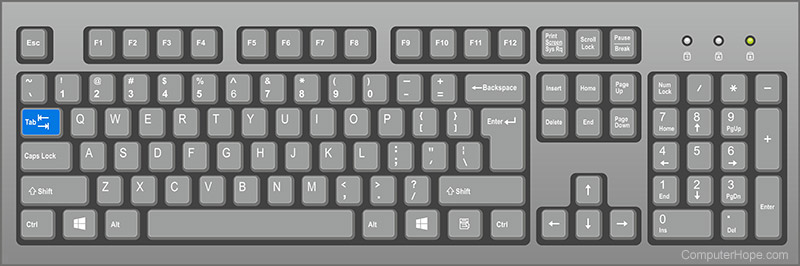
Hvorfor er der en højre og venstre pil på Tab?
Tab-tasten kan bevæge sig til højre eller venstre, selv om de fleste mennesker kun bruger den til at gå til højre. Venstrepilen er på tasten, fordi hvis du trykker på Shift og Tab samtidig, flyttes fanen bagud.
For eksempel kan du trykke på Alt+Tab for at bevæge dig fremad mellem åbne vinduer i Microsoft Windows og andre styresystemer, mens du ved at trykke på Ctrl+Shift+Tab bevæger dig bagud. Det samme gælder med åbne faner, som nævnt tidligere på denne side. Hvad angår tekstbehandlingsprogrammer og andre programmer, der beskæftiger sig med tekst, reduceres indrykket ved at trykke på Shift+Tab. Med tidlige versioner af Microsoft Word skal du muligvis trykke på Ctrl+Shift+M.
Hvordan bruges Tab-tasten, og hvad er dens funktion?
Tab-tasten bruges oftest til at indrykke tekst på en computer. Nedenfor er der en liste over alle de forskellige måder, hvorpå Tab-tasten kan bruges på computeren.
- Indryk en linje eller et stykke tekst.
- Tryk på Alt+Tab skifter mellem åbne programvinduer på en Microsoft Windows-computer.
- Tryk på Ctrl+Tab skifter mellem åbne dokumenter eller faner i det program, der er åbent.
- Tryk på Windows-tasten+Tab viser tilgængelige åbne programmer i Microsoft Windows.
- I de fleste programmer og computere flyttes der mellem valgbare elementer ved at trykke på Tab-tasten. Du trykker f.eks. på Tab-tasten i din internetbrowser nu for at skifte mellem alle valgbare elementer på denne webside.
Når du udfylder en online-formular, kan du trykke på Tab-tasten for at gå til det næste felt i formularen uden at bruge musen.
Bør jeg skrive “Tab” med stort i mit skrift?
Når du skriver om Tab-tasten på et computertastatur, skal Tab altid skrives med stort. Andre versioner af tab, der nævnes på denne side, skal skrives med små bogstaver, medmindre de bruges i begyndelsen af en sætning.
Hvilke tastaturgenveje bruger Tab-tasten?
Nedenfor er der links til tastaturgenveje, der bruger Tab-tasten.
- Alt+Tab
- Ctrl+Tab
5. En tab er et plastikstykke, der bruges til at aktivere/deaktivere skrivebeskyttelse på diskettedrev.
- Hjælp og support til diskettedrev.
6. Når der henvises til en kommando, er tabs en Linux-kommando, der sætter tabs i terminalen. Se kommandoen tabs for yderligere oplysninger.
7. En tabulator bruges nogle gange som en forkortelse for en tablet.
Ctrl+Tab, Diskettedrevstermer, Indrykning, Tastatur, Tastaturtermer, Betjeningssystemtermer, Softwaretermer, Tabulatorstop, Hvidrum, Ordbehandlingstermer
